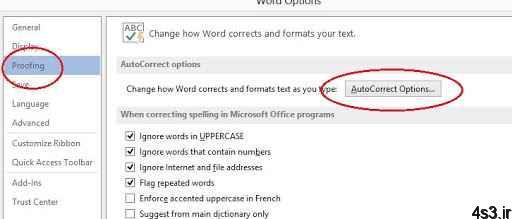
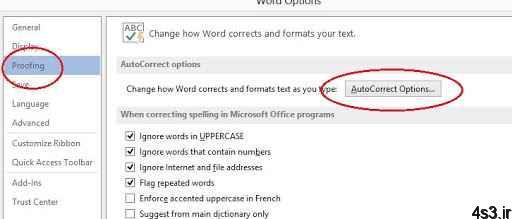

از تبدیل آدرس ها به لینک در Word جلوگیری کنید
مجموعه: ترفندهای کامپیوتری
این امکان به صورت پیش فرض در بیشتر این برنامه ها وجود دارد اما اگر می خواهید این پیش فرض را از برنامه واژه پرداز Word بردارید، یک بار کلیدهای ترکیبی Ctrl+Z را بزنید تا لینک غیرفعال شود.
البته اگر به طور مداوم با این مشکل رو به رو هستید و می خواهید آن را کلا غیرفعال کنید با ما در این ترفند همراه شوید. ابتدا در برنامه Word وارد تب File شوید و سپس روی گزینه Options کلیک کنید.
اکنون از قسمت سمت چپ پنجره، Proofing را انتخاب و روی دکمه AutoCorrect Options کلیک کنید.
حال در پنجره AutoCorrect به تب AutoFormat as You Type بروید و سپس تیک گزینه Internet and Network Paths with Hyperlinks را بردارید و پنجره های باز را OK کنید.
اکنون وقتی که یک آدرس اینترنتی را تایپ می کنید، خواهید دید که این آدرس به یک لینک اینترنتی تبدیل نمی شود و در صورت تمایل باید خودتان این کار را از طریق انتخاب Hyperlink در تب Insert انجام دهید.
منبع:yjc.ir
چند گام بالاتراستخراج تصاویر از فایلهای Word به وسیله نرمافزار WinRARافزایش کارایی ویندوزبااستفاده ازسرویسها تبدیل مستقیم متن به جدول و بلعکس در Wordجستجو و پاک نمودن اتوماتیک فولدرهای خالیخش گیری سی دی با خمیر دندان!!دسترسی سریع به فایل های پرکاربرد درآفیس



